《绝地求生》中深黑红面具的获取方式是什么?
5
2025 / 04 / 02
《绝地求生》(PlayerUnknown'sBattlegrounds,简称PUBG)是一款风靡全球的线上生存射击游戏。但有时玩家可能会遇到启动游戏失败的情况,无疑是挫败感满满。本文将详细引导您一步步解决绝地求生启动失败的问题,确保您能顺利回到游戏中的战场。
在解决《绝地求生》启动失败的问题之前,我们先要了解可能的原因。这包括但不限于:
游戏文件损坏或缺失
驱动程序过时或不兼容
系统不满足游戏运行要求
进程冲突导致无法启动
网络问题影响启动
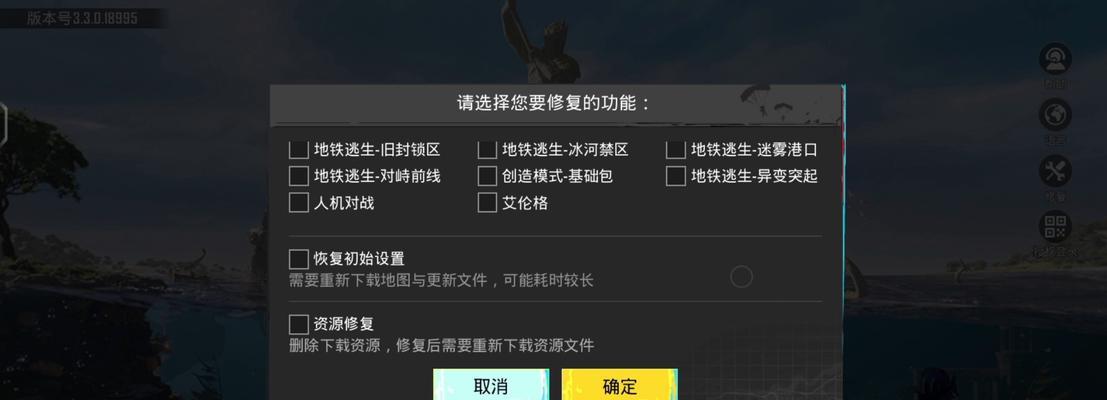
步骤一:检查网络连接
在启动游戏之前,请确保您的网络连接正常。可以通过访问其他网站或使用网络诊断工具来验证网络的稳定性。如果网络不稳定,尝试重启路由器或切换网络环境。
步骤二:更新显卡驱动程序
显卡驱动程序过时或不兼容是导致启动失败的常见原因。请访问显卡制造商的官方网站,下载并安装最新的驱动程序。可以使用如NVIDIAGeForceExperience或AMDRadeonSoftware等工具自动检测更新。
步骤三:验证游戏文件的完整性
1.在Steam客户端中找到《绝地求生》。
2.右键点击,选择“属性”,然后点击“本地文件”标签页。
3.点击“验证游戏文件的完整性”,等待Steam完成检查并修复损坏或缺失的文件。
步骤四:关闭不必要的后台程序
关闭不必要的后台程序可以释放资源并可能解决启动冲突。在任务管理器中结束与游戏不相关的进程,特别是那些占用大量CPU或内存资源的程序。
步骤五:检查系统配置
确保您的系统满足《绝地求生》的最低运行要求。可以通过访问游戏的官方网站查看这些要求,并根据需要升级硬件,比如增加内存或更换为性能更高的显卡。
步骤六:修复Steam库文件
如果上述步骤均无效,尝试修复Steam库文件:
1.打开Steam客户端,从右上角点击“Steam”。
2.选择“设置”,在新弹出的窗口中选择“下载”。
3.在“下载限制”下找到“Steam库文件夹”,选择“浏览”,然后选择《绝地求生》所在的文件夹。
4.点击“移动文件夹”后,Steam将开始重新安装游戏文件。
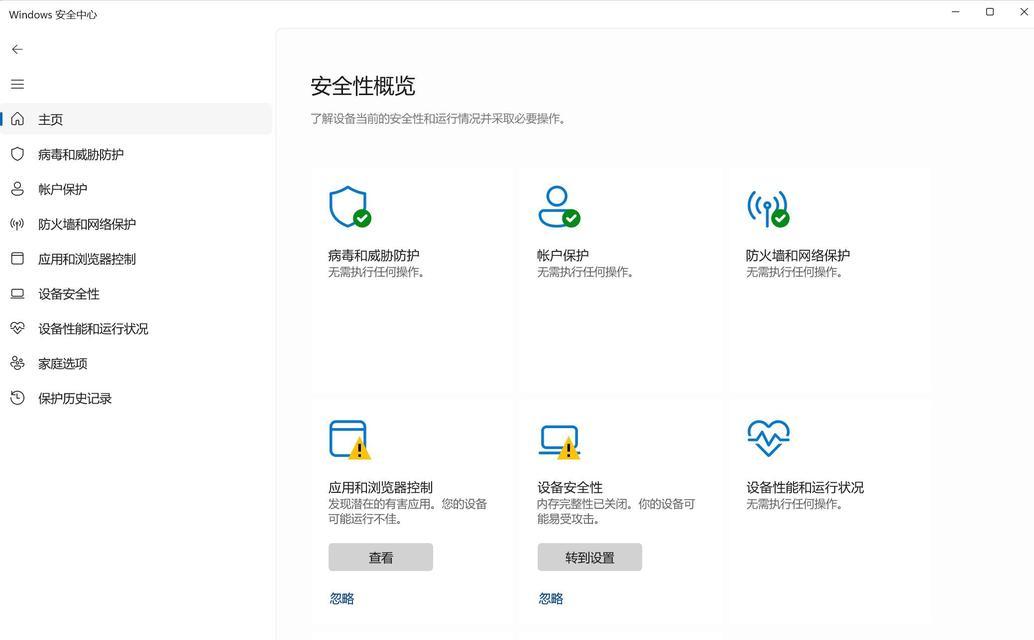
问题:游戏更新后无法启动。
解决:尝试以管理员身份运行游戏客户端,重新验证游戏文件完整性。
问题:游戏启动时显示错误代码。
解决:记录错误代码并搜索相关解决方案。可能是特定于游戏文件或系统设置的问题。
问题:游戏启动后立即崩溃。
解决:进行系统和驱动程序的更新,尝试在安全模式下运行游戏看是否能正常启动。
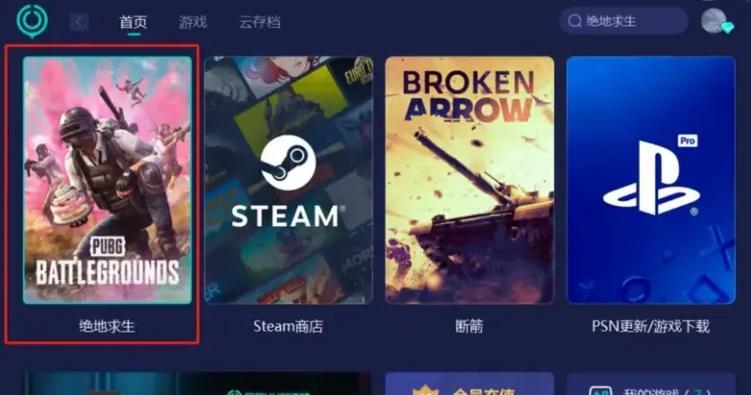
如果您在启动《绝地求生》时遇到困难,不妨试试以下实用技巧:
确保Windows操作系统保持最新,以获得最佳的游戏兼容性。
调整电源设置,避免系统进入休眠状态导致游戏无法启动。
查看官方论坛和社区,有时其他玩家遇到的类似问题可能已有解决方案。
如果问题依旧,请联系游戏的官方客服或支持服务获取帮助。
本文已经详尽地介绍了《绝地求生》启动失败的多种可能原因及相应解决方法。通过上述步骤,相信您能够顺利启动游戏,并愉快地投身于那紧张刺激的战场之中。如果您还有其他疑问,欢迎继续探索或咨询专业服务。祝您游戏愉快!
